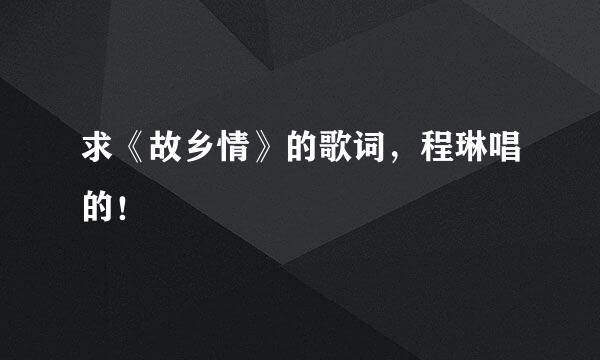飞书电脑版如何上传文件到云空间
的有关信息介绍如下:
飞书是最近推出的一款在线办公软件,比肩钉钉与企业微信,并且在很多方面做的更加出色,今天小编就教你:飞书电脑版如何上传文件到云空间?
其中,Mac平台上的操作方式和Windows平台基本一致。
首先,我们双击下桌面的【飞书】快捷方式,打开飞书应用。
然后在主界面上,点击左侧栏的【云空间】图标按钮。
接着,再点击右侧的【上传】按钮。
然后,我们在本地选择一个文件,点击【打开】按钮即可。
这样,我们的文件就开始上传了,可以看到上传速率及进度等。
最后,上传完成后,就可以在云空间里进行各种操作了。
1.首先,我们双击下桌面的【飞书】快捷方式,打开飞书应用。
2.然后在主界面上,点击左侧栏的【云空间】图标按钮。
3.接着,再点击右侧的【上传】按钮。
4.然后,我们在本地选择一个文件,点击【打开】按钮即可。
5.这样,我们的文件就开始上传了,可以看到上传速率及进度等。
6.最后,上传完成后,就可以在云空间里进行各种操作了。